

By Nathan E. Malpass, Last Update: January 30, 2024
Das gefürchtete Szenario, versehentlich Fotos zu löschen, kann jedem passieren. Schlimmer noch: Es ist nicht ungewöhnlich, dass Benutzer feststellen, dass diese geschätzten Bilder dauerhaft gelöscht wurden und Ihr iTunes- oder iCloud-Sicherungsdateien fehlen. Wenn Sie sich in dieser misslichen Lage befinden und sich fragen, ob noch Hoffnung besteht, diese unersetzlichen Schnappschüsse wiederherzustellen, sind Sie hier richtig.
In diesem umfassenden Leitfaden führen wir Sie durch den Prozess wie man Stellen Sie dauerhaft gelöschte Fotos (iPhone) ohne Backup wieder her. Ja, das ist möglich, und wir zeigen Ihnen, wie es mit einfach zu befolgenden Schritten und bewährten Methoden geht. Unabhängig davon, ob Sie Ihre Fotos versehentlich gelöscht haben oder sie aufgrund einer Gerätestörung verloren haben, sind Sie bei uns genau richtig.
Teil Nr. 1: Sind dauerhaft gelöschte Fotos für immer verschwunden?Teil Nr. 2: Wiederherstellen dauerhaft gelöschter Fotos (iPhone) ohne Sicherung mithilfe des kürzlich gelöschten AlbumsTeil #3: FoneDog iOS Data Recovery: Tool zum Wiederherstellen dauerhaft gelöschter Fotos (iPhone) ohne BackupZusammenfassung
Bevor wir darüber sprechen, wie man dauerhaft gelöschte Fotos (iPhone) ohne Backup wiederherstellen kann, sprechen wir zunächst über diese Frage. Mit Ihrem iPhone fühlen Sie sich möglicherweise wie ein digitaler Zauberer, der mühelos unzählige Fotos mit nur einem Fingertipp aufnimmt und speichert. Die Wahrheit ist jedoch, dass es bei der Magie vor allem um die Datenspeicherung geht, und das Verstehen ihrer Funktionsweise ist der erste Schritt zur Wiederherstellung Ihrer dauerhaft gelöschten Fotos.
Der Speicher Ihres iPhones funktioniert nach einem Prinzip, das Sie vielleicht überraschen wird. Wenn Sie ein Foto löschen, löst es sich nicht sofort in Luft auf. Stattdessen markiert das Gerät den vom Foto belegten Platz als „verfügbar“ für neue Daten. Mit anderen Worten: Es ist, als hätte man eine Bibliothek mit leeren Regalen – die Bücher (oder Fotos) sind noch da, aber im Verzeichnis der Bibliothek steht, dass der Platz für neue Ergänzungen offen ist.
Diese wichtige Information ist der Schlüssel zu unserer Reise zur Fotowiederherstellung. Solange Sie den zuvor von Ihren gelöschten Fotos belegten Speicherplatz nicht mit neuen Daten überschreiben, besteht eine gute Chance, dass Sie sie wiederherstellen können. Betrachten Sie es als ein unsichtbares Zeitfenster; Je länger Sie warten und je häufiger Sie Ihr iPhone verwenden, desto kleiner wird dieses Fenster.
Die Geschwindigkeit, mit der Sie Maßnahmen ergreifen, nachdem Sie festgestellt haben, dass Ihre Fotos fehlen, spielt eine wichtige Rolle dabei, ob Sie sie wiederherstellen können. Jedes neu aufgenommene Foto, jede neu installierte App oder jedes neu erstellte Datenelement auf Ihrem iPhone belegt möglicherweise den zuvor von Ihren gelöschten Fotos belegten Speicherplatz. Je mehr Sie tun, desto wahrscheinlicher ist es, dass die alten Daten überschrieben werden, was die Wiederherstellung erheblich erschwert.
Die Antwort auf die Frage: „Sind dauerhaft gelöschte Fotos für immer verschwunden?“ ist ein klares Nein, solange Sie schnell und umsichtig handeln. In den folgenden Abschnitten dieses Leitfadens stellen wir verschiedene Methoden und Tools vor, die Ihnen dabei helfen, diese wertvollen Erinnerungen wiederherzustellen, bevor sie für immer verloren gehen. Denken Sie daran, dass Geduld und ein klares Verständnis des Genesungsprozesses Ihre Verbündeten bei diesem Unterfangen sind.
Bevor Sie sich mit fortgeschritteneren Wiederherstellungsmethoden befassen, sollten Sie sich unbedingt mit der einfachsten und schnellsten Möglichkeit vertraut machen, dauerhaft gelöschte Fotos (iPhone) ohne Backup wiederherzustellen – mithilfe des Albums „Zuletzt gelöscht“.
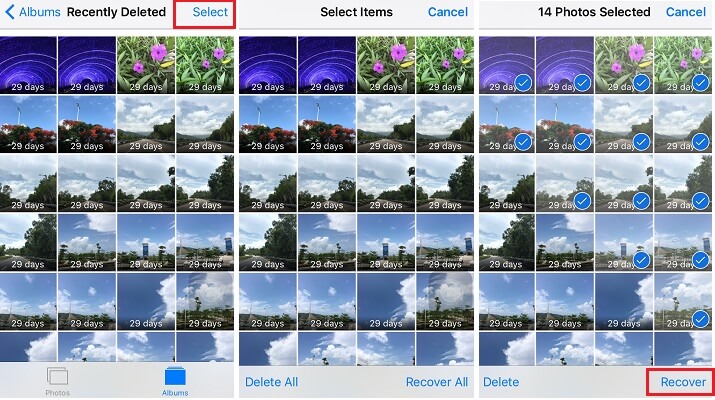
Wichtige Notizen:
Das Album „Zuletzt gelöscht“ ist eine unkomplizierte und benutzerfreundliche Möglichkeit, gelöschte Fotos auf dem tatsächlichen iPhone wiederherzustellen, ohne dass iTunes oder iTunes erforderlich ist iCloud Sicherung. Die Wirksamkeit ist jedoch auf Fotos beschränkt, die innerhalb der letzten 30 Tage gelöscht wurden. Machen Sie sich keine Sorgen, wenn Ihre Fotos schon vor längerer Zeit gelöscht wurden oder sich nicht mehr in diesem Ordner befinden. Es gibt noch weitere Methoden zur Fotowiederherstellung.
Obwohl das Album „Zuletzt gelöscht“ eine praktische integrierte Funktion ist, hat es seine Grenzen, insbesondere wenn Ihre Fotos vor mehr als 30 Tagen gelöscht wurden. In solchen Fällen ist eine vom iPhone 15 unterstützte Datenwiederherstellungssoftware von Drittanbietern wie z FoneDog iOS Datenwiederherstellung kann Ihnen zu Hilfe kommen. In diesem Abschnitt geben wir einen Überblick über die Software und führen Sie durch die Schritte zum Wiederherstellen dauerhaft gelöschter Fotos von Ihrem iPhone ohne Backup.
iOS Datenrettung
Stellen Sie Fotos, Videos, Kontakte, Nachrichten, Anrufprotokolle, WhatsApp-Daten und mehr wieder her.
Stellen Sie Daten von iPhone, iTunes und iCloud wieder her.
Kompatibel mit dem neuesten iPhone und iOS.
Free Download
Free Download

FoneDog iOS Data Recovery ist eine seriöse Software, die dafür entwickelt wurde Stellen Sie verschiedene Arten gelöschter Daten von iPhones wieder her, einschließlich Textnachrichten, Videos, Fotos, Kontakte und mehr. Es ist bekannt für seine benutzerfreundliche Oberfläche und seine Effektivität beim Wiederherstellen verlorener oder gelöschter Daten, auch ohne Backup.
Befolgen Sie diese Schritte bis Stellen Sie dauerhaft gelöschte Fotos (iPhone) ohne Backup wieder her Verwenden von FoneDog iOS Data Recovery:
Schritt #1: Laden Sie FoneDog iOS Data Recovery herunter und installieren Sie es
Besuchen Sie die offizielle FoneDog-Website und laden Sie die iOS-Datenwiederherstellungssoftware herunter. Installieren Sie es auf Ihrem Computer und starten Sie das Programm.
Schritt #2: Verbinden Sie Ihr iPhone mit dem Computer
Verwenden Sie ein USB-Kabel, um das Gadget oder iPhone mit dem Computer zu verbinden. Stellen Sie sicher, dass Sie dem Computer auf Ihrem iPhone vertrauen oder sagen, dass er sicher ist, wenn Sie dazu aufgefordert werden.
Schritt #3: Wählen Sie den Datenwiederherstellungsmodus
In der FoneDog iOS-Datenwiederherstellungsoberfläche finden Sie mehrere Wiederherstellungsmodi. Wählen Sie dazu „Vom iOS-Gerät wiederherstellen“.
Schritt #4: Scannen Sie Ihr iPhone nach gelöschten Daten
Klicken Sie auf "Scan starten" Klicken Sie auf die Schaltfläche und die Software beginnt, Ihr iPhone nach gelöschten Fotos und anderen Daten zu durchsuchen.

Schritt #5: Vorschau der wiederherzustellenden Fotos anzeigen und auswählen
Sobald der Scan abgeschlossen ist, zeigt FoneDog eine Liste der wiederherstellbaren Dateien an. Navigieren Sie zu "Fotos" Kategorie auswählen und eine Vorschau der gelöschten Fotos anzeigen. Wählen Sie diejenigen aus, die Sie wiederherstellen möchten.
Schritt #6: Gelöschte Fotos wiederherstellen
Nachdem Sie die Fotos ausgewählt haben, klicken Sie auf die Schaltfläche mit der Bezeichnung "Genesen". Wählen Sie einen Speicherort auf dem Computer des Benutzers, um die wiederhergestellten Fotos zu speichern.
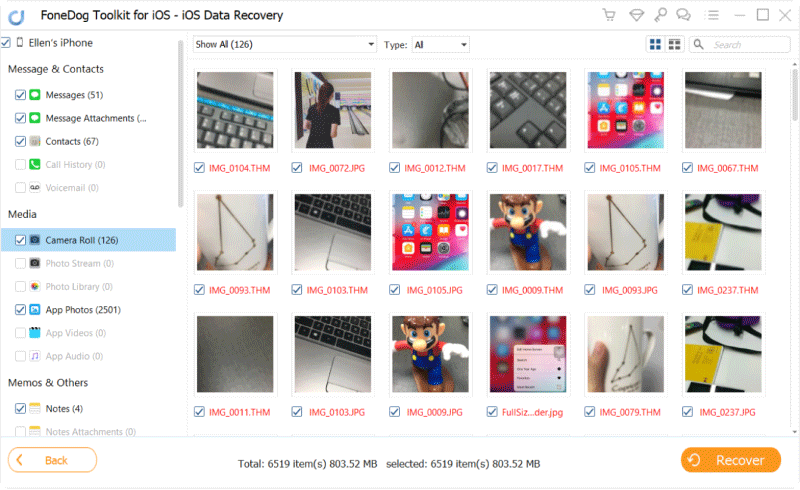
Schritt #7: Greifen Sie auf Ihre wiederhergestellten Fotos zu
FoneDog iOS Data Recovery schließt den Wiederherstellungsprozess ab und benachrichtigt Sie, wenn er abgeschlossen ist. Sie können jetzt auf dem Computer des Benutzers auf Ihre wiederhergestellten Fotos zugreifen.
FoneDog iOS Data Recovery ist eine zuverlässige Lösung, wenn es darum geht, dauerhaft gelöschte Fotos von Ihrem iPhone ohne Datenwiederherstellung wiederherzustellen iTunes oder iCloud-Backup. Es bietet einen unkomplizierten Prozess und eine hohe Erfolgsquote bei der Wiederherstellung verlorener Daten. Denken Sie daran, schnell zu handeln, um Ihre Chancen auf eine erfolgreiche Wiederherstellung gelöschter Fotos zu erhöhen.
Menschen Auch LesenULTIMATIVE ANLEITUNG: So stellen Sie gelöschte Fotos von Facebook wieder herGelöschte Fotos per iOS-Update wiederherstellen
Der Verlust wertvoller Fotos von Ihrem iPhone kann ein herzzerreißendes Erlebnis sein, aber bedenken Sie unbedingt, dass diese möglicherweise nicht für immer verloren sind, auch wenn Sie kein Backup haben. In diesem umfassenden Leitfaden haben wir verschiedene Methoden untersucht, die Ihnen helfen sollen Stellen Sie dauerhaft gelöschte Fotos (iPhone) ohne Backup wieder her.
Denken Sie daran, dass bei der Wiederherstellung gelöschter Fotos die Zeit von entscheidender Bedeutung ist, da neue Daten möglicherweise den Speicherplatz Ihrer alten Fotos überschreiben könnten. Handeln Sie schnell und gewissenhaft, um Ihre Chancen auf eine erfolgreiche Genesung zu erhöhen.
Zusammenfassend lässt sich sagen, dass der Verlust von Fotos auf einem iPhone zwar beunruhigend sein kann, Sie jedoch Maßnahmen ergreifen können, um sie auch ohne Backup wiederherzustellen. Ganz gleich, ob Sie sich auf das integrierte Album „Zuletzt gelöscht“ verlassen oder auf spezielle Software wie FoneDog iOS Data Recovery zurückgreifen, die Hoffnung, Ihre wertvollen Erinnerungen wiederherzustellen, geht nicht verloren.
Hinterlassen Sie einen Kommentar
Kommentar
iOS Datenrettung
3 Methoden zum Wiederherstellen Ihrer gelöschten Daten vom iPhone oder iPad.
Kostenlos Testen Kostenlos TestenBeliebte Artikel
/
INFORMATIVLANGWEILIG
/
SchlichtKOMPLIZIERT
Vielen Dank! Hier haben Sie die Wahl:
Excellent
Rating: 4.8 / 5 (basierend auf 69 Bewertungen)